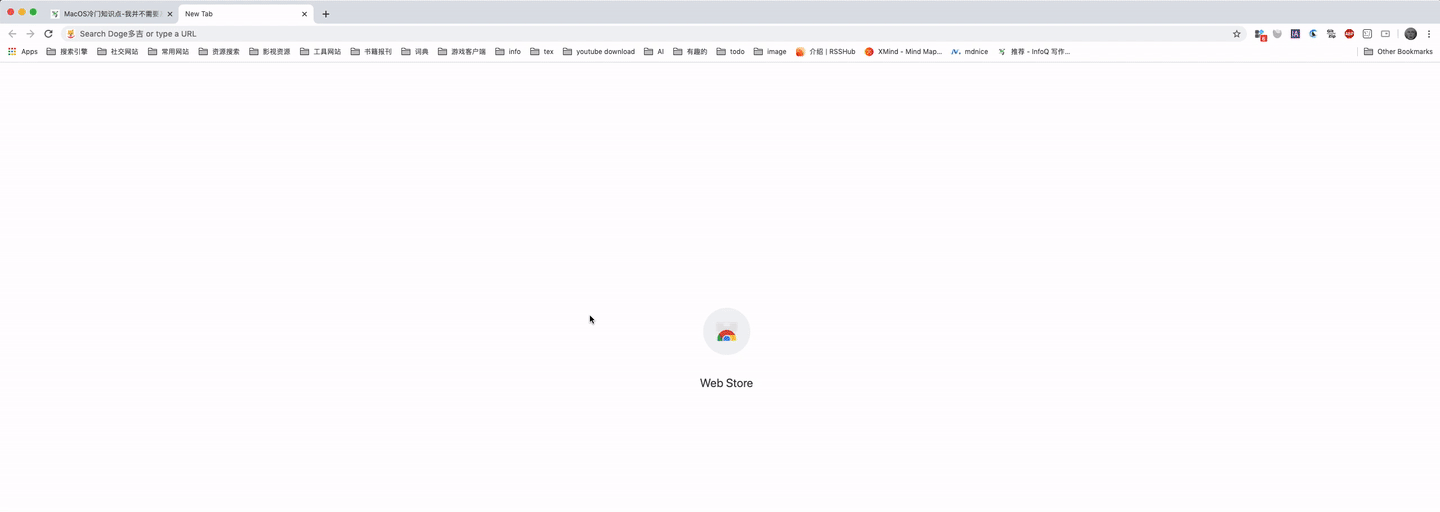MacOS使用指南之我并不需要系统菜单栏
关于Bartender
说到 MacOS 系统菜单栏的管理, 大多数人会被推荐使用 这个软件.
Bartender 解决的场景是 当你的 系统菜单栏(Menu Bar) 铺层过多的应用程序的时候, 让用户将不常用的应用图标收纳在一个与菜单栏平行的 第二栏 中, 称为 Bartender Bar .
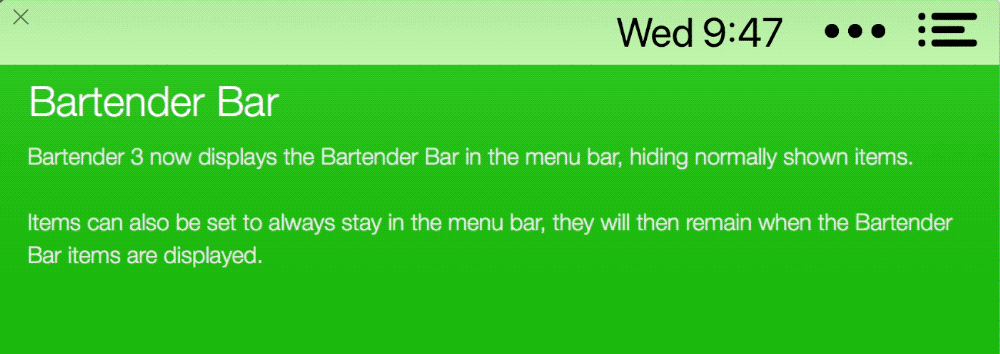
即使使用 Bartender , 也还是要看到系统菜单栏不是么?
干掉系统菜单栏
我的方法更彻底: 直接干掉系统菜单栏, 眼不见为净.
为什么不需要系统菜单栏?
菜单栏的使用频率不高, 却长期占据着屏幕上方固定的一片区域, 浪费了空间, 影响了视野.
对于有完美主义倾向, 强迫症的你, 能接受吗? 不, 你不能.
如何隐藏系统菜单栏?
冷知识点: 不需要安装任何其他的软件, MacOS 自带设置就支持.
怎么设置呢?
勾选
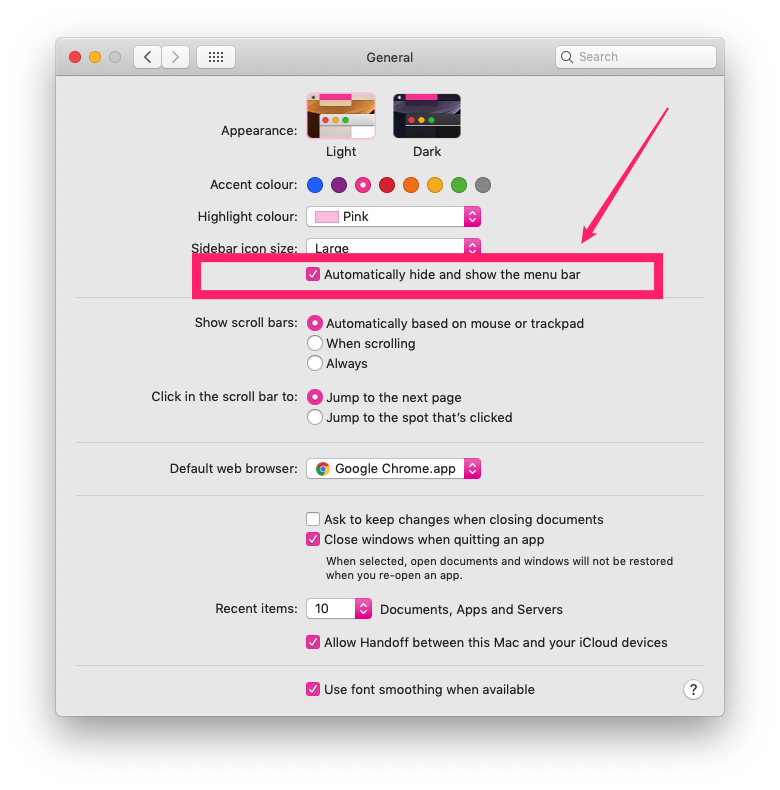
勾选之后, 系统菜单栏就消失了, 鼠标移到最上方显示, 移出就消失了.
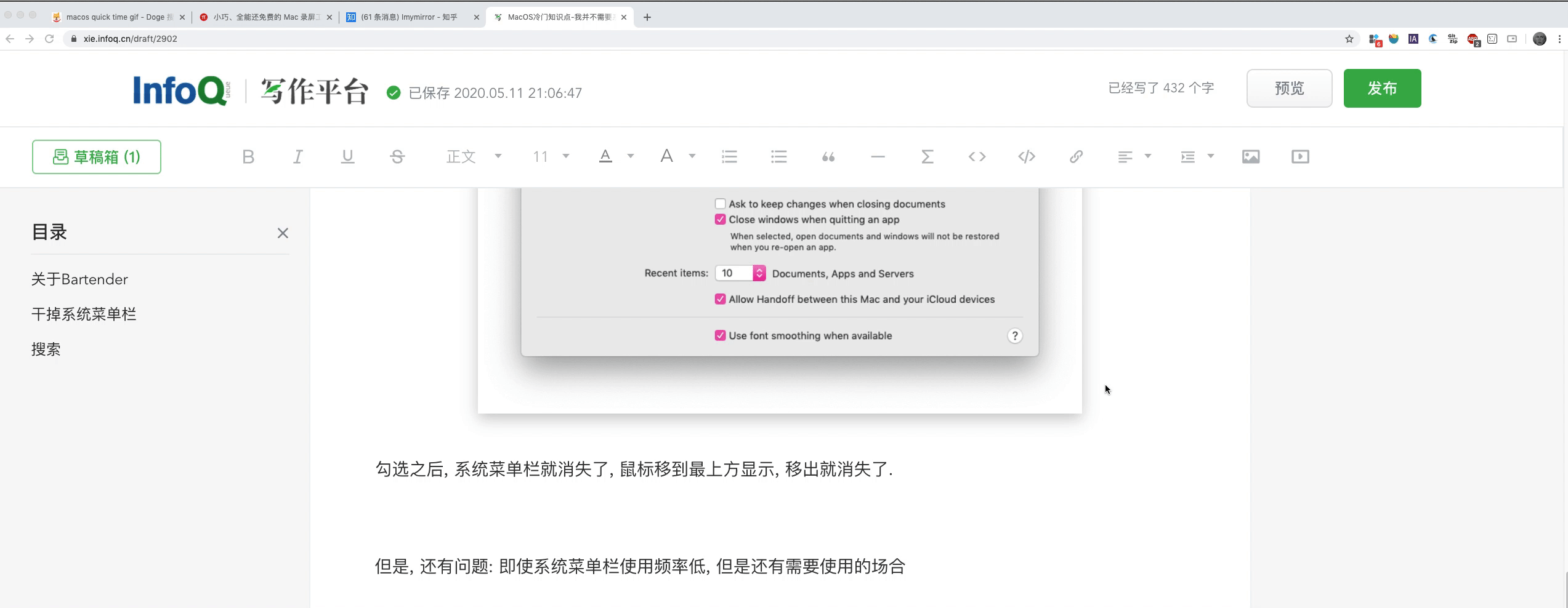
这样已经很完美了, 当你需要系统菜单栏的时候必然是需要使用鼠标点击的时候, 这时候才将鼠标移动到系统菜单栏进行操作, 平时就是隐藏状态.
还能不能优化? 不使用鼠标就能操作系统菜单栏.
搜索代替鼠标
答案是可以. 而且是 MacOS自带功能.
该功能可以让你通过搜索的方式去才做系统菜单栏.
快捷键是 , 然后输入关键字, 比如下面演示的是 通过搜索菜单栏的方式打开我保存的InfoQ写作平台的书签 .